
この記事では、ZOOMの背景画像を変更する方法をお伝えします。
ちなみにZOOMの背景を変える設定のことを『バーチャル背景』と言います。
これね↓

この背景よく見ません? Mac版にはデフォルトで入っています。

コロナ感染のリスクを避けるためにサングラスとマスク姿をお許しください。
そして、結論から言っときます。
ZOOMのMac版はめっちゃ簡単です。
Windows版はうまく設定できないことが多いです。※要件満たせばOK
では説明していきます。
この記事の目次
【Mac編】ZOOMの背景を好きな画像にする設定方法(バーチャル背景)
①ビデオの停止の横のボタンから『バーチャル背景を選択』をクリック
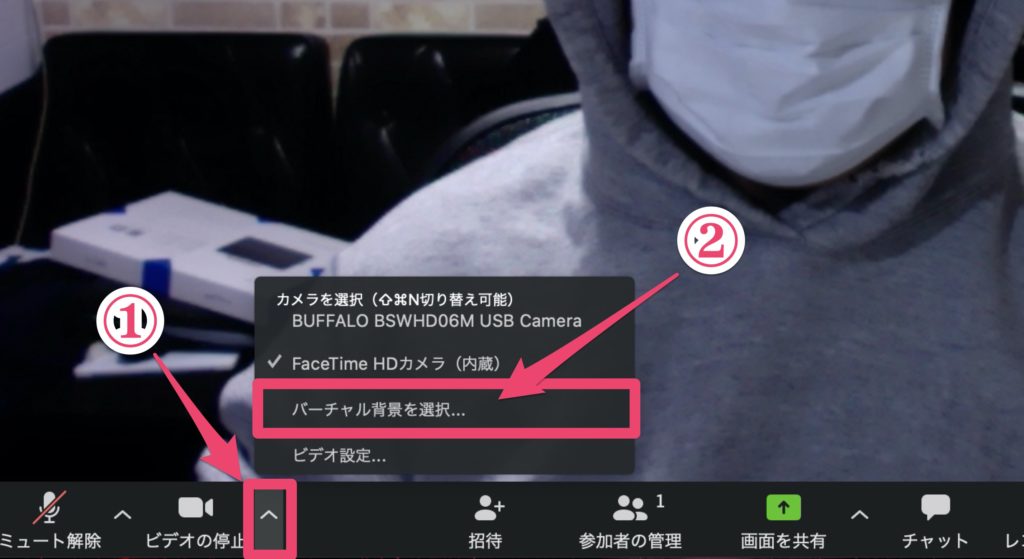
もうね、この画像で察して欲しいのが本音。
わかるでしょ?
ここから画像を選べばOKってことですよ。
②一応、画像つきで説明
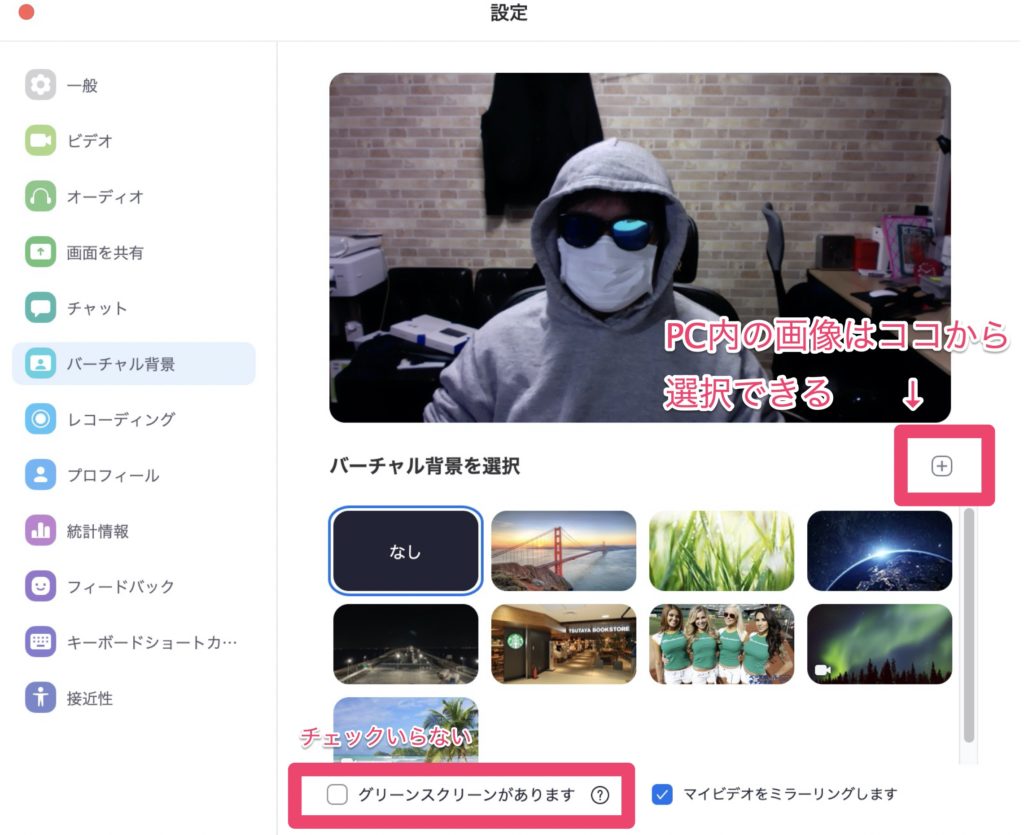
デフォルトで数枚画像が並んでいます。
画像を選択したらその場で背景が変わりますよ。
もし、オリジナルの画像を背景にしたいのであれば、+マークから画像を追加すればOKです。
ちなみに動画も設定できます。
グリーンスクリーンなんちゃらはチェックを外してて大丈夫です。


【Windows編】ZOOMの背景を好きな画像にする設定方法(バーチャル背景)
①ビデオの停止の横のボタンから『仮想背景を選択してください』をクリック
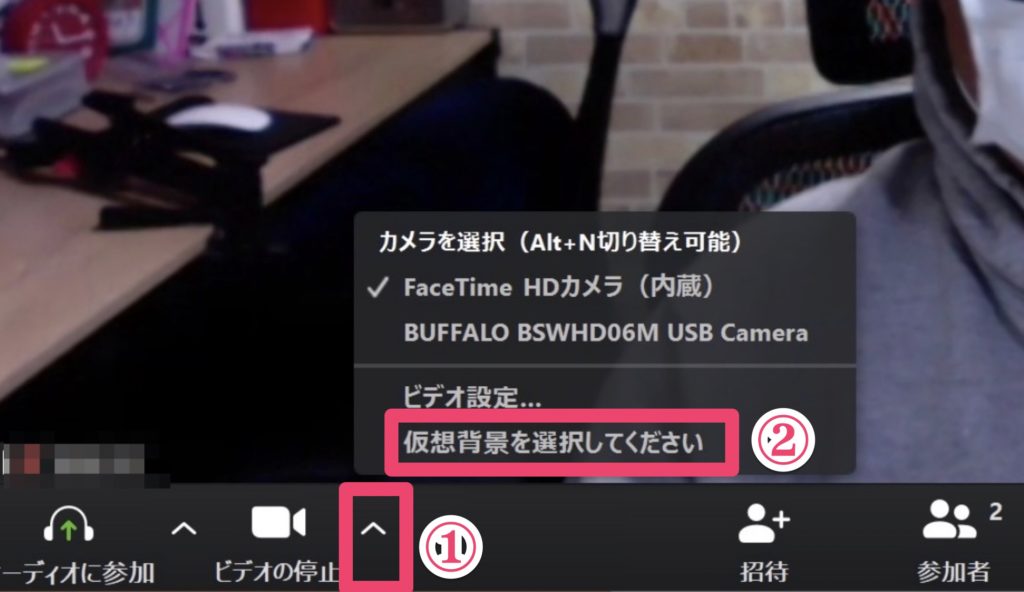
②バーチャル背景設定画面の+マークから画像を設定する
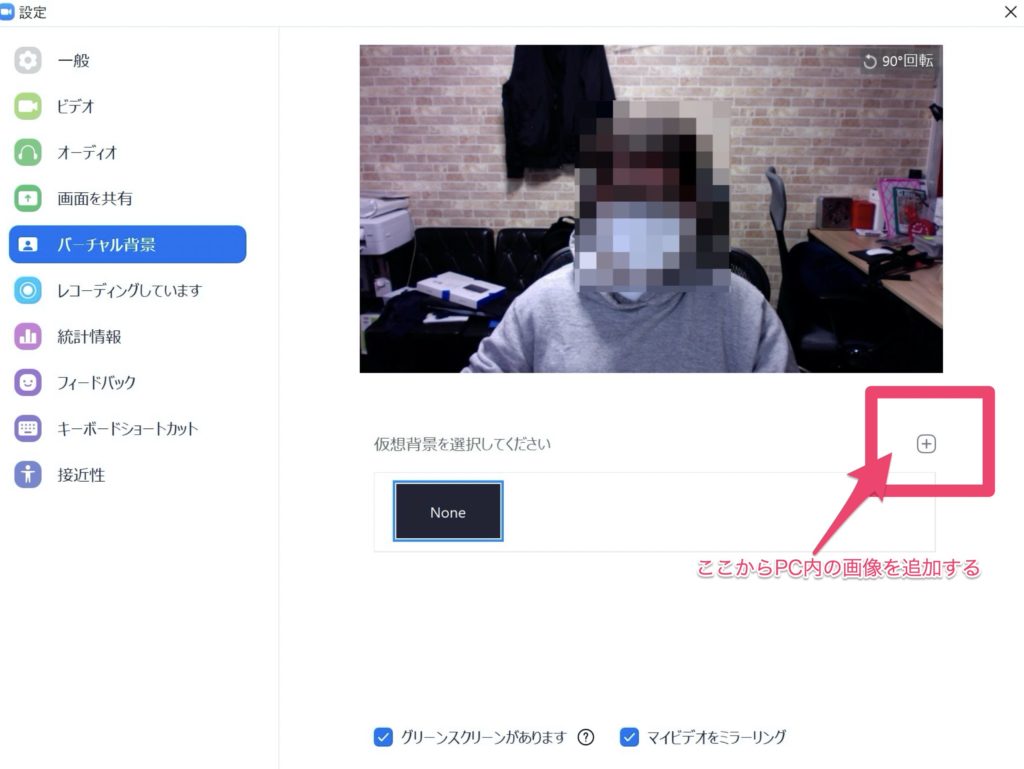
グリーンスクリーンの有無は、環境でお選びください。
③エラーが出ることが多いので適当に対処してください。
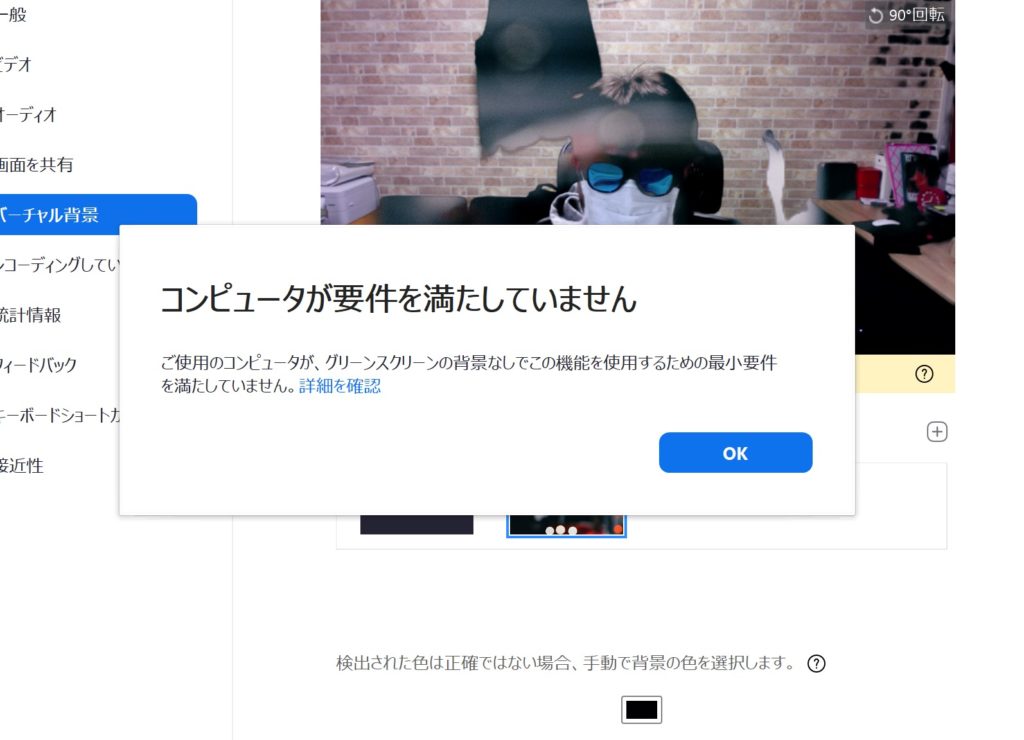
ここでよく出るエラー内容としては、『アナタのPCの性能ではいい感じにバーチャル背景できないよ』という内容です。
要件を満たしている場合は、このまま設定できます。
コレばかりは、使っている人の環境で随分違うので個々で対応してください。
要件を満たしているのにうまく背景が設定できない場合は、一度ZOOMを再起動してみてください。(退出して入り直すでもOk)
【スマホ(iPhone)編】ZOOMの背景を好きな画像にする設定方法(バーチャル背景)
①詳細ボタンを押す
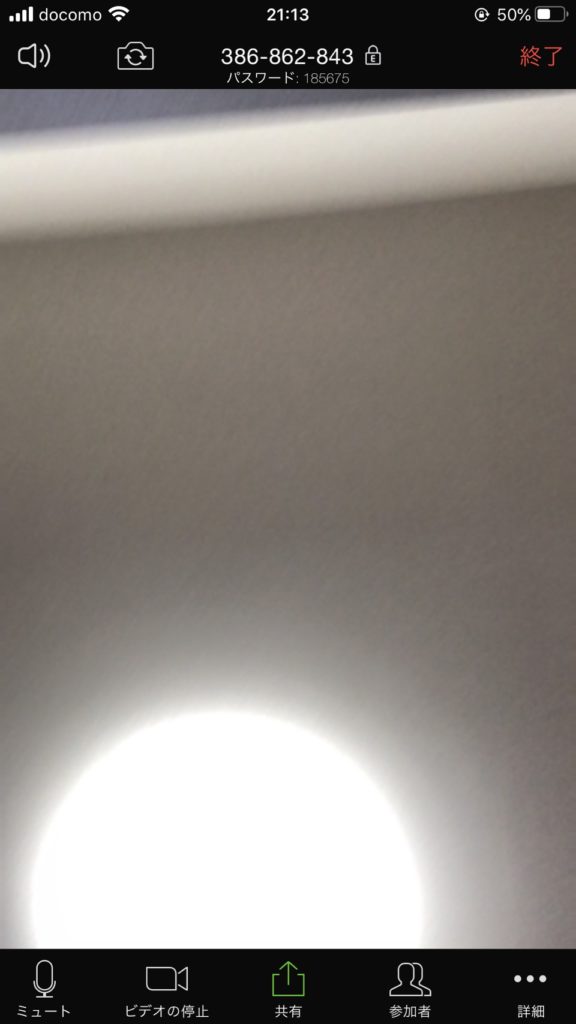
画面上に詳細ボタンが出ない場合は、軽く画面中央をタップすると出てきます。
②バーチャル背景の選択をタップ
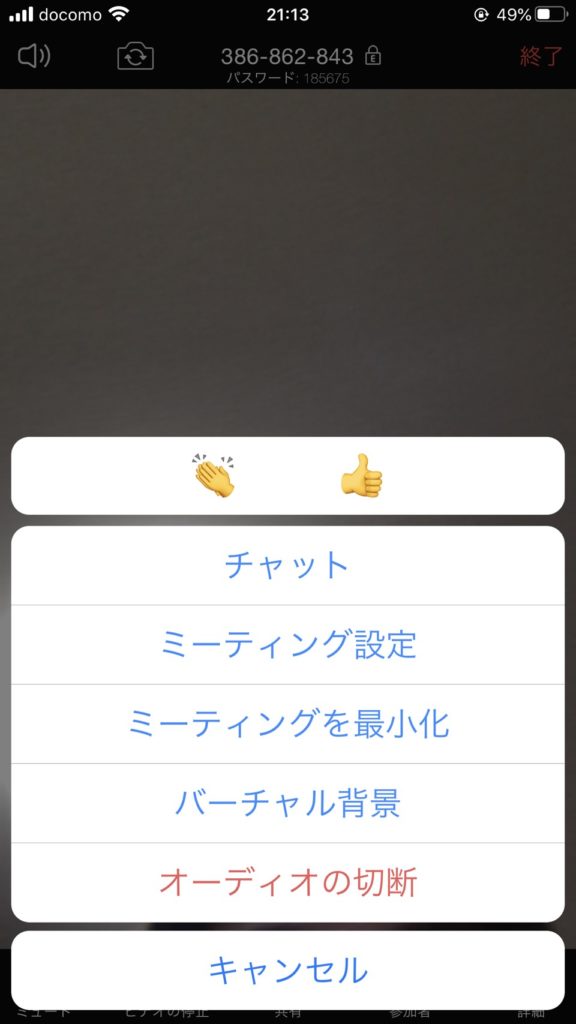
下から2番目の項目になります。
③背景画像を選ぶ
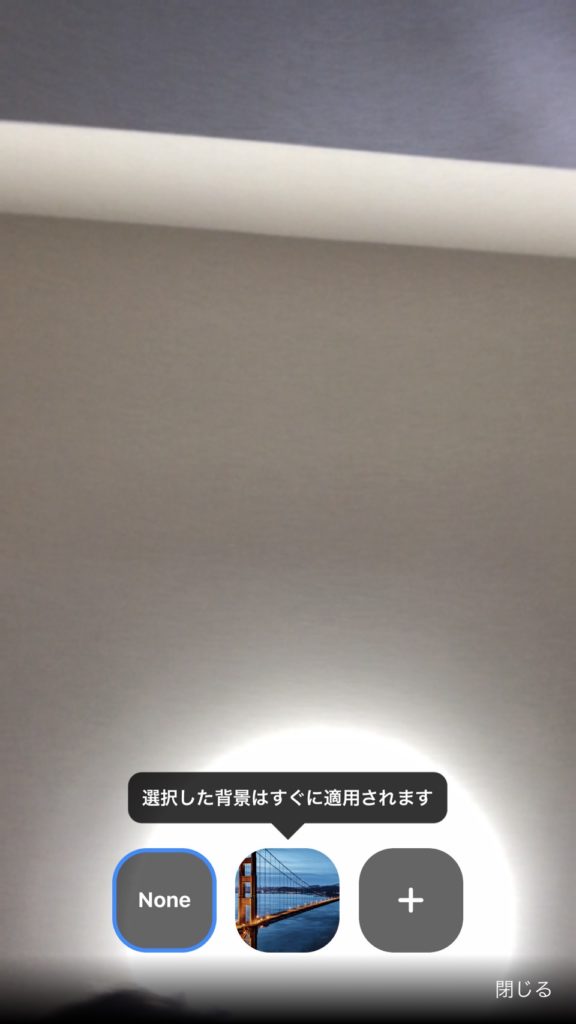
+ボタンをタップするとスマホ内の好きな画像が選べます。(スマホの場合は動画は選べません)
アンドロイドの場合
アンドロイドが手元に無いのでスクショは貼れませんが、iPhoneと同じような設定でバーチャル背景を設定できるはずです。

【ネタ】こんなバーチャル背景だとウケる事間違いなし
間違いなく盛り上がるのは『動画』
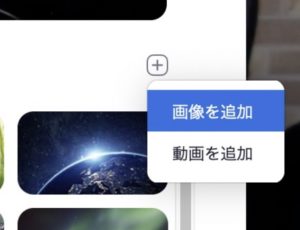

進め電波少年

Twitterでも話題となった壁紙です。
カウントダウンTV

徹子の部屋

高級ラウンジ

スターバックス

実況席

ソフマップ


[getpost id=”292″][getpost id=”203″][getpost id=”250″]



